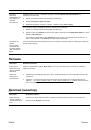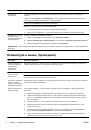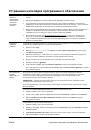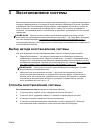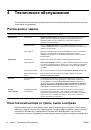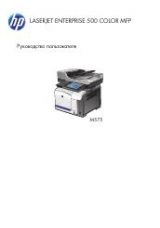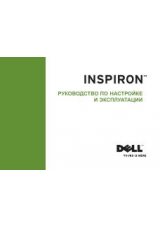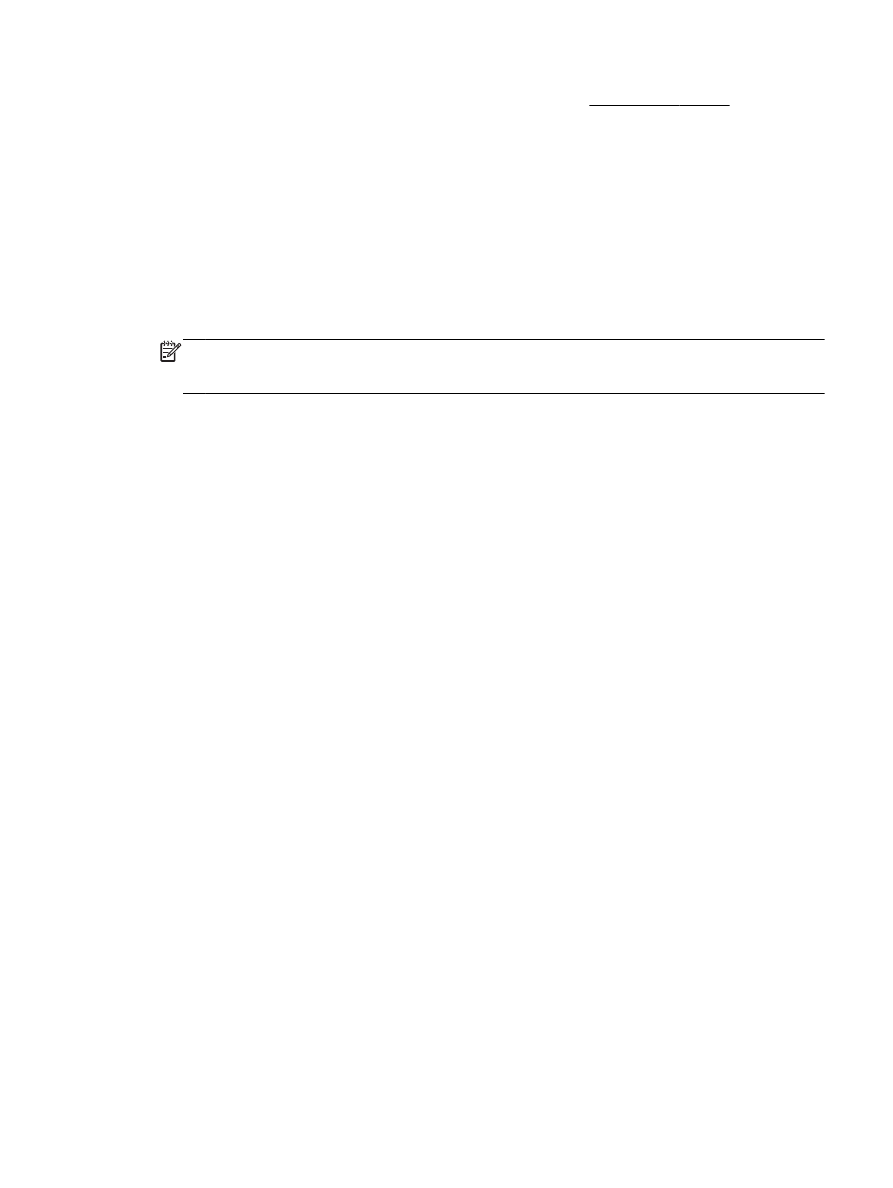
проводите
очистку
примерно
раз
в
три
месяца
.
Посетите
сайт
www.hp.com/support
для
ознакомления
с
дополнительными
инструкциями
по
чистке
.
Чистка
компьютера
и
монитора
Чтобы
очистить
системный
блок
и
монитор
,
выполните
следующие
действия
:
1.
Перед
очисткой
отключите
системный
блок
и
монитор
от
сетевой
розетки
.
2.
С
помощью
чистой
сухой
ткани
протрите
экран
монитора
.
Не
допускайте
попадания
воды
на
экран
монитора
.
Для
более
качественной
чистки
используйте
чистую
ткань
и
антистатическое
чистящее
средство
для
экрана
.
3.
С
помощью
чистой
сухой
ткани
протрите
корпус
компьютера
и
корпус
монитора
.
ПРИМЕЧАНИЕ
.
Если
на
корпусе
компьютера
или
мониторе
есть
остатки
от
наклеек
или
следы
от
пролитой
жидкости
,
смочите
тряпку
без
ворса
в
изопропиловом
спирте
и
удалите
загрязнения
.
Очистка
вентиляционных
отверстий
компьютера
Вентиляционные
отверстия
позволяют
осуществлять
охлаждение
компьютера
.
Очищайте
эти
отверстия
с
помощью
небольшого
пылесоса
на
батареях
. (
Использование
пылесоса
на
батареях
устраняет
риск
поражения
электрическим
током
.)
1.
Пропылесосьте
вентиляционные
отверстия
на
корпусе
компьютера
.
2.
Удалите
накопившуюся
грязь
в
разъемах
компьютера
и
вокруг
них
(
например
,
в
портах
Ethernet
и
USB).
Чистка
клавиатуры
и
мыши
При
очистке
клавиш
клавиатуры
установите
небольшую
мощность
пылесоса
на
батареях
,
чтобы
не
допустить
вырывания
кнопок
и
пружин
.
1.
Пропылесосьте
между
клавишами
клавиатуры
и
вдоль
рядов
.
2.
С
помощью
чистой
сухой
ткани
,
смоченной
в
изопропиловом
спирте
,
очистите
накопившуюся
грязь
на
клавишах
и
по
краям
клавиатуры
.
3.
Протрите
корпус
и
провод
мыши
с
помощью
чистящих
салфеток
.
Если
используется
шариковая
мышь
,
почистите
ее
шарик
и
валики
внутри
.
Для
этого
выполните
описанные
ниже
действия
:
1.
Переверните
мышь
и
поверните
кольцо
-
крышку
шарика
против
часовой
стрелки
,
чтобы
удалить
его
и
извлечь
шарик
.
2.
Промойте
шарик
с
мылом
и
теплой
водой
.
3.
Очистите
валики
внутри
мыши
с
помощью
хлопковой
тряпки
,
смоченной
в
изопропиловом
спирте
.
4.
После
полного
высыхания
шарика
и
валиков
мыши
поставьте
шарик
на
место
и
заверните
кольцо
-
крышку
.
RUWW
Чистка
компьютера
и
монитора
15